Excel:セキュリティ設定|警告とトラストセンターのマクロ
セキュリティ警告の対処方法と、トラストセンターのマクロの設定を解説しています。
Homeに戻る > Excel 基本Tipsへ
マクロ・VBAを動作させるのには、ウィルスの危険があるためセキュリティの設定が必要です。
ここではExcel2013とExcel2007の、「毎回セキュリティを設定する場合」と「セキュリティの基本設定を変更する場合」の設定方法を掲載しています。
トラストセンターとは以前のセキュリティセンターのことです、いつの間にか名前が変わっていました。
セキュリティの設定は必ずしないといけません、この記事を参考に対応してください。
※.セキュリティの変更は自己責任で行ってください。
関連する記事として「マクロのセキュリティレベルを変更する方法 - 初心者向けexcelの使い方」を掲載していますので参照してください。
Excel2013のセキュリティ設定
トラストセンターの設定
マクロ・VBAのセキュリティはトラストセンターで行います。
リボンの[ファイル]をクリックします。
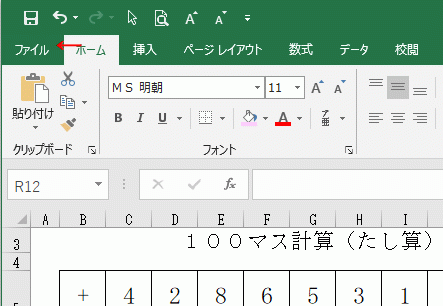
左に表示されるメニューの[オプション]をクリックします。
![メニューの[オプション]をクリック](image/img93_11.gif)
Excelのオプション ダイアログボックスが開きます。
- 左メニューの[トラストセンター]をクリックします。
- Microsoft Excel トラスト センター グループの[トラスト センターの設定]をクリックします。
![[トラスト センターの設定]をクリック](image/img93_12.gif)
トラストセンター ダイアログボックスが開きます。
- 左メニューの[マクロの設定]をクリックします。
- マクロの設定グループから、設定内容を選択します。
・マクロを一切使用しない場合は、「警告を表示せずにすべてのマクロを無効にする」を選択します。
・警告を表示させOKかどうか判断する場合は、「警告を表示してすべてのマクロを無効にする」を選択します。
・自分が作成したマクロのみ使用する場合は「すべてのマクロを有効にする」を選択します。
すべてのマクロを有効にした場合、あやまってダウンロードファイルなどを実行してしまうことがあるので「警告を表示してすべてのマクロを無効にする」がお勧めです。
あくまで自己責任で設定してください。
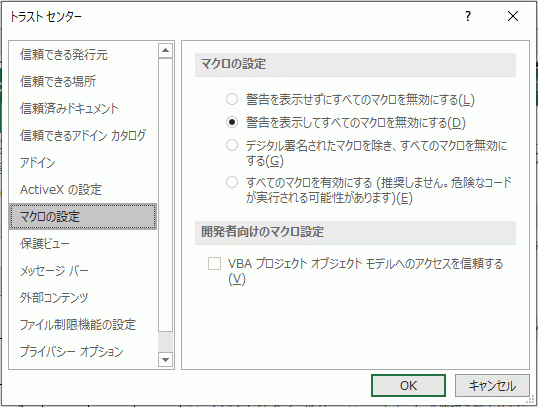
セキュリティの警告の対処方法
「警告を表示してすべてのマクロを無効にする」に設定しておくと、ファイルを開いた時に下記のメッセージが表示されます。
「セキュリティの警告 マクロが無効にされました。」この場合、問題ないと判断した場合は[コンテンツの有効化」をクリックします。
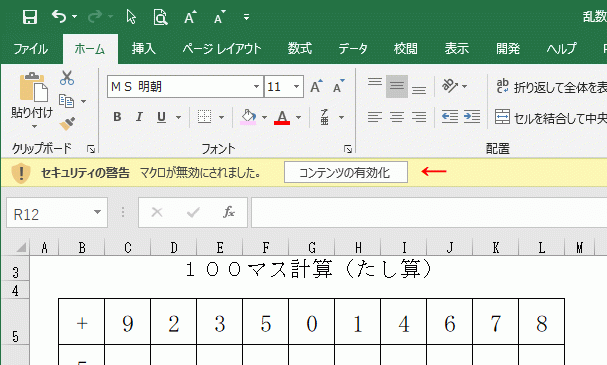
Excelのセキュリティをリボンの開発タブから変更する場合
セキュリティの設定はリボンの[開発タブ]~コードグループの[マクロのセキュリティ]でも設定できます。
[マクロのセキュリティ]をクリックすると、上のトラストセンター ダイアログボックスが開きます。
[開発タブ]が表示されていない場合は、「リボンに開発タブを表示する」を参照してください。
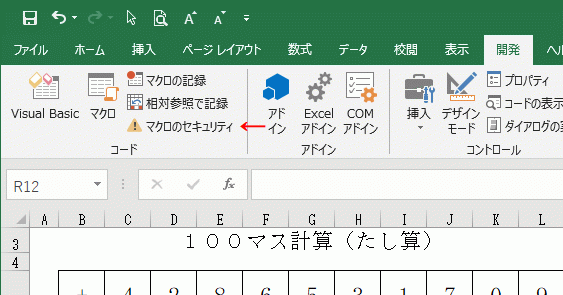
Excel2007のセキュリティ設定
毎回Excelのセキュリティを設定する場合
(1)マクロ・VBAが含まれるファイルを開くと、矢印部分の警告が表示されます。
(2)「オプション」ボタンをクリックします。
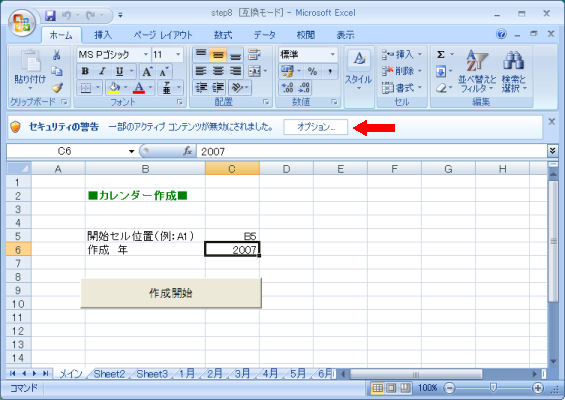
(3)「このコンテンツを有効にする」をクリックします。
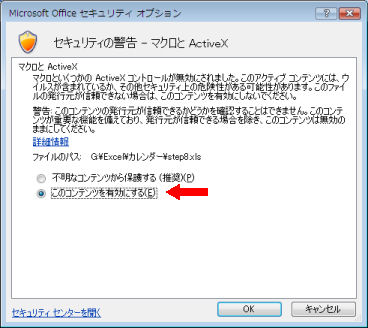
Excelのセキュリティの基本設定を変更する場合
(1)Office ボタンをクリックします。

(2)表示されたメニュー下の「Excelのオプション」ボタンをクリックします。
(3)「セキュリティ センター」をクリックします。
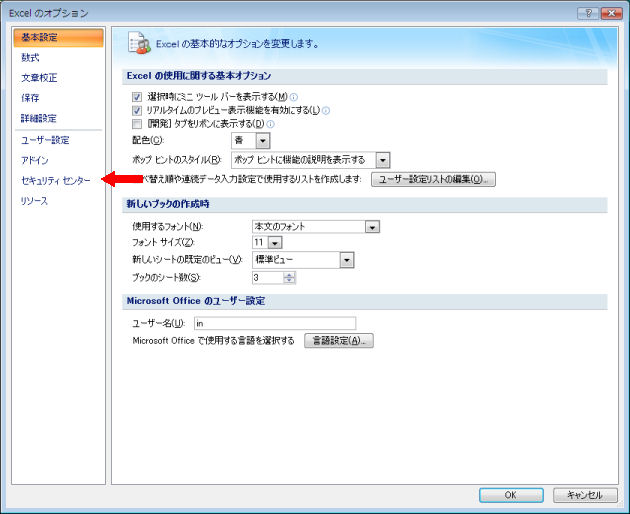
(4)「セキュリティー センターの設定」ボタンをクリックします。
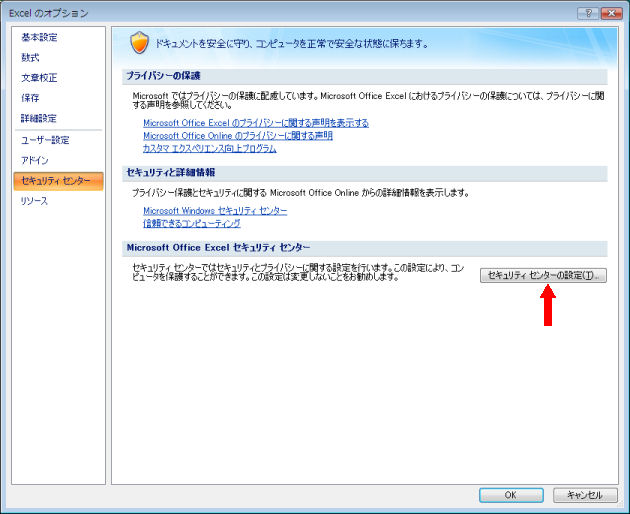
(5)左の「マクロの設定」をクリックします。
(6)「すべてのマクロを有効にする(推奨しません。危険なコードが実行される可能性があります)にします。
(7)下の「OK」ボタンをクリックします。
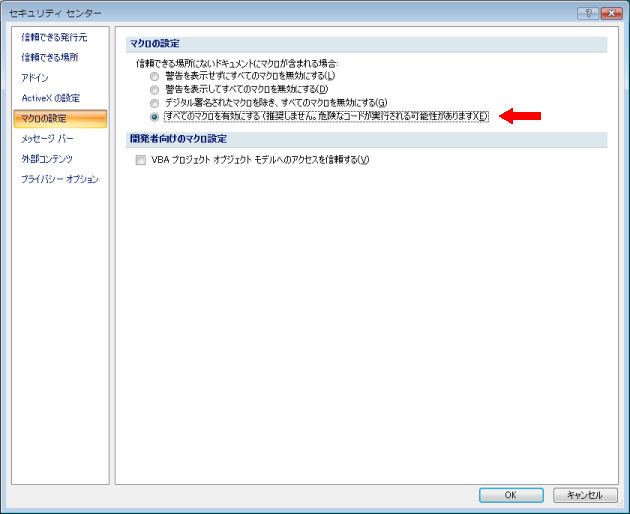
Excelのセキュリティをリボンの開発タブから変更する場合
(1)リボンの開発タブの「マクロのセキュリティ」をクリックします。
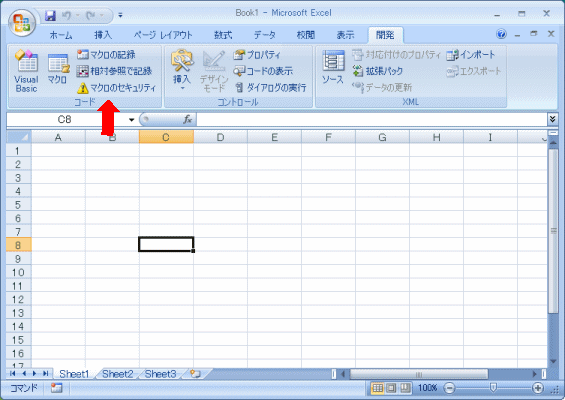
(2)左メニューの「マクロの設定」をクリックします。
(3)「すべてのマクロを有効にする(推奨しません。危険なコードが実行される可能性があります)にします。
(4)下の「OK」ボタンをクリックします。
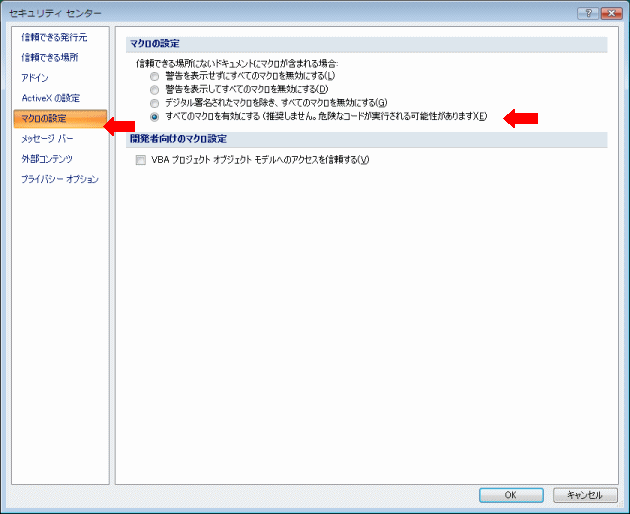
Homeに戻る > Excel 基本Tipsへ
■■■
このサイトの内容を利用して発生した、いかなる問題にも一切責任は負いませんのでご了承下さい
■■■
当ホームページに掲載されているあらゆる内容の無許可転載・転用を禁止します